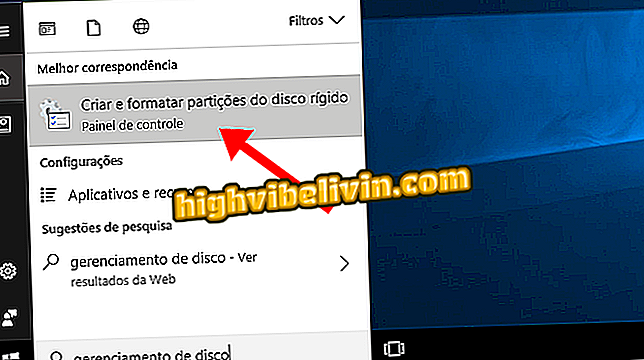كيفية استخدام أدوات مراجعة الكلمات
يوفر محرر النصوص Microsoft Word ميزات متطورة لمراجعة المستندات. يتيح البرنامج وضع علامة على الأخطاء وكتابة التعليقات والخيارات المفيدة للأعمال المنجزة في المجموعة ، على سبيل المثال. كل تغيير يتم إجراؤه له توقيع المستخدم ويمكن عرضه في "لوحة المراجعة". تحقق من الخطوة التالية خطوة بخطوة حول كيفية استخدام أدوات التدقيق في محرر Word.
10 تلميحات لتنسيق TCC في Word وفقًا لـ ABNT

إليك كيفية تشغيل مراجعة المراجعة والقبول أو رفض التغييرات المميزة
الخطوة 1. في علامة التبويب "مراجعة" ، انقر فوق أمر "تعقب التغييرات" لبدء وضع التحكم في المراجعة ؛

انقر فوق الزر المميز لتمكين "مراجعة المراجعة"
الخطوة 2. في "التحكم في المراجعة" ، سيتم تمييز كل تغيير في النص بخط لون أحمر ، بينما سيتم شطب الممرات التي تمت إزالتها.

في "مراجعة المراجعة" ، يتم تمييز كل تعديل باللون الأحمر
الخطوة 3. بالإضافة إلى ذلك ، يتم تمييز التغييرات في النص الأصلي بشُرَط رأسية في الهامش الأيسر للمستند ، للإشارة إلى الخطوط ذات التغييرات ؛

يتم الإشارة إلى التعديلات بواسطة خطوط عمودية في الهامش الأيسر من المستند
الخطوة 4. في علامة التبويب "مراجعة" ، يمكنك إضافة ملاحظات في الهامش الأيمن للمستند عن طريق تحديد الزر "إضافة تعليق". تسمح لك هذه الميزة بكتابة التعليقات أو طلب التوضيح دون التدخل في النص ؛

من خلال النقر على الأوامر المحددة ، يمكنك إضافة تعليقات في الهامش الأيمن للنص
الخطوة 5. تحتوي أداة المراجعة أيضًا على جدول يعرض كل تغيير وتعليق مضاف. انقر على خيار "Review Panel" في علامة التبويب "Review" ، وسيتم عرض التقسيم على الجانب الأيسر من الشاشة ؛

في علامة التبويب "مراجعة" ، انقر فوق "لوحة المراجعة" لتنشيط إطار التغيير والتعليقات
الخطوة 6. بالإضافة إلى ذلك ، يمكن متابعة كل تعليق مدرج وتغيير في الوثيقة عن طريق الأزرار "السابق" و "التالي" ، بجانب كل عنصر تحكم ، في علامة التبويب "مراجعة" ؛

في الأزرار المميزة ، يمكنك التنقل بين كل تعليق أو تغيير النص
الخطوة 7. يمكن الرد على التعليقات وحذفها ، لكن يجب قبول التعديلات أو رفضها. للقيام بذلك ، مازلت في علامة التبويب "مراجعة" ، انقر فوق الأزرار المميزة في الصورة ؛

قبول أو رفض التغييرات من خلال النقر على الأوامر المحددة
الخطوة 8. لقبول أو رفض كل تغييرات وضع المراجعة ، انقر فوق سهم التوسيع للأوامر المعنية واختر الخيار المميز.

يمكنك أيضًا قبول أو رفض أي تغييرات على الخيار المميز
جاهزة. استكشف ميزات Microsoft Word لتصحيح النص بطريقة منظمة.
كيف ترقم الصفحات في Word؟ تحقق من.

كيفية اختيار كل النص في كلمة في وقت واحد